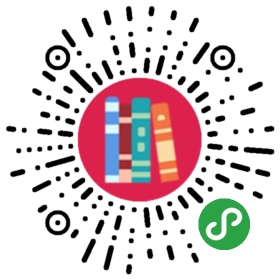一。将单元格复制成图片:
1 选择区域
2 按住SHIFT不放,点击编辑/复制图片 3 按自己的要求在弹出的对话框里选择 4 确定
二。如何使用照相机
可以在菜单栏上单击右键,选择自定义,然后在命令-工具-照相机,将照相机拖动到工具栏,可以用他来拍你所想要拍的东西。
三。将以“元”为单位的数变为以“万元”为单位
只需在一单元格中输入10000,复制,再选定转换范围,右击“选择性粘贴”-数值(复选 “除”)即可!
四.多个单元格输入同一数据
想要在多个单元格输入同一数据,先选中所需填写的单元格,然后用键盘输入,最后用Ctrl+Enter即可
五。隐藏单元格内容的方法
1。设置单元格格式为“;;;”(三个分号)
2。设置单元格格式-〉保护,把隐藏钩上。
3。保护工作表这样无论在单元格里还是在编辑框里都看不见单元格内容了。
六。巧用Excel状态栏
右键点击状态栏,可以选择均值,计数,计数值(只计包含数值的单元格),最大值,最小值或求和。当你在工作表中选定单元格后,在状态栏就会出现相应的提示
七。快速粘贴
复制所选单元格内容后,再选择目标单元格,再直接回车即可实现快速粘贴!
八。快速缩放显示比例
如果鼠标是带滚轮的,在excel中按住ctrl+向上滚轮,显示比例就会放大,向下滚轮则比例会缩小。
九。输入公式的两种方法
1.常规输入:”=“+内容
2.不用”=“,在公式前加”+“号或"-"号,
十。剪贴板的使用
1.按编辑-OFFICE剪贴板
2.按ctrl+c+c 键,打开剪贴板,就可以管理并使用以前复制过的信息
十一。隐藏分类汇总分级按钮
隐藏时按 Ctrl+8
重新显示时再按Ctrl+8
十二。快速删除分类汇总
方法一
选择分类汇总区域中的任一单元格,后选数据-排序
点确定(Click OK in the dialog message box.)
方法二
选数据-分类汇总
点全部删除
十三.快速选定不连续单元格
按下组合键“Shift+F8”,激活“添加选定”模式,此时工作簿下方的状态栏中会显示出“添加”字样,以后分别单击不连续的单元格或单元格区域即可选定,而不必按住Ctrl键不放。
十四.奇特的F4键
Excel中有一个快捷键的作用极其突出,那就是F4键。作为“重复”键,F4键可以重复前一次操作,节省了选择菜单的时间。
十五。打印图表(忽略其他数据)
选择要打印的图表,然后选“文件”-页面设置-图表,选其中的“打印预阅”即可。